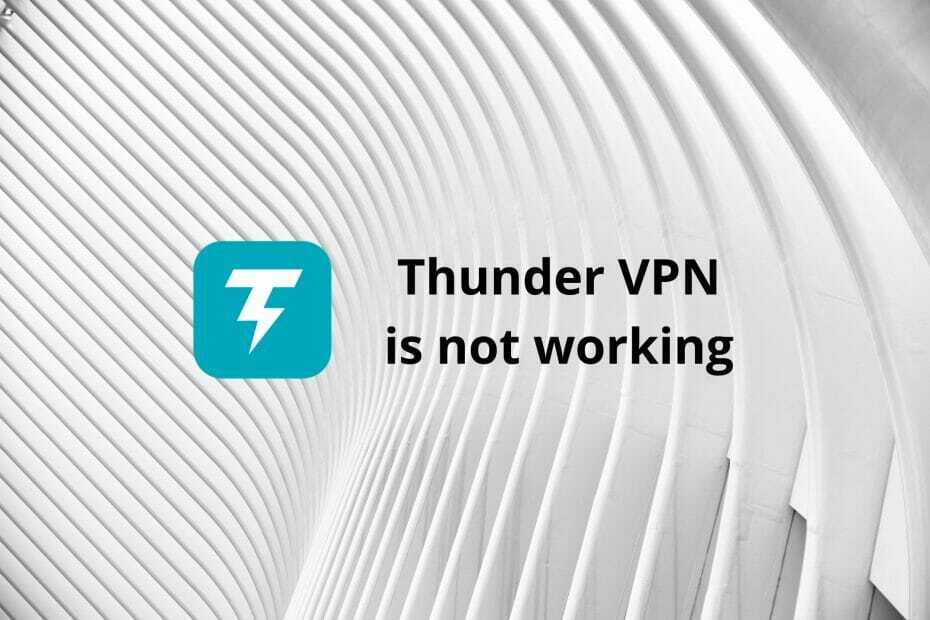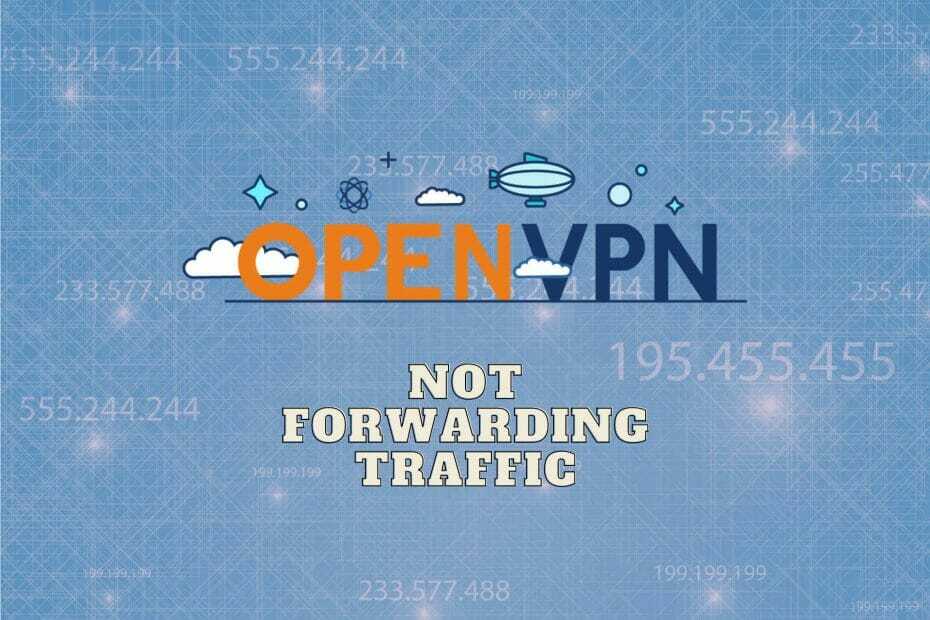Özel bağlantınızı geri yüklemek için ihtiyacınız olan her şey
- UltraSurf bilgisayarınızda çalışmıyorsa bunun nedeni virüsten koruma veya güvenlik duvarı müdahaleniz olabilir.
- Bu soruna yönelik hızlı ama etkili bir düzeltme, virüsten koruma yazılımınızı devre dışı bırakmak veya kaldırmaktır.
- Bu soruna başka bir mükemmel çözüm, bir UltraaSurf proxy'sini manuel olarak ayarlamaktır.
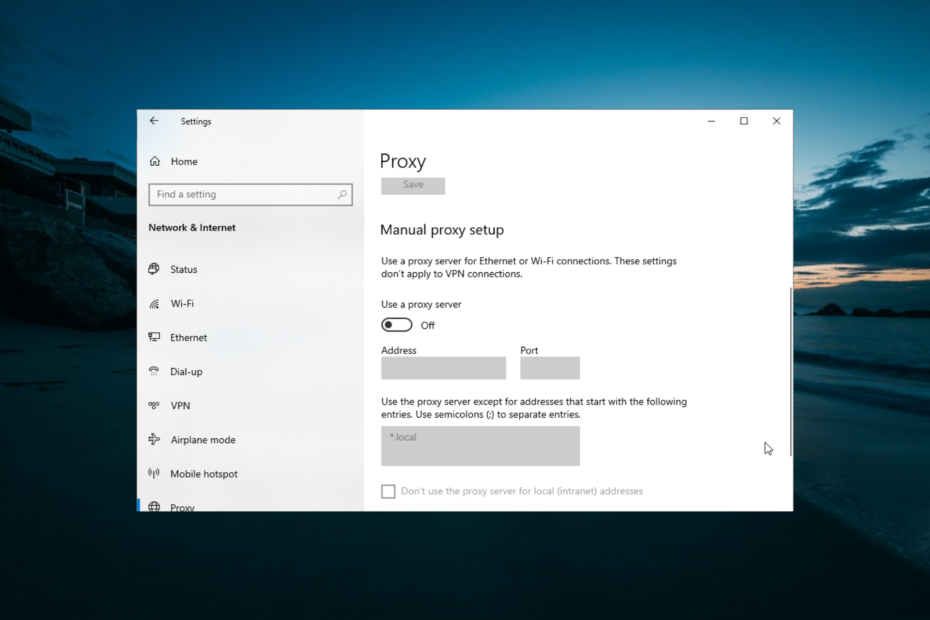
- Kolay taşıma: Yer imleri, parolalar vb. mevcut verileri aktarmak için Opera asistanını kullanın.
- Kaynak kullanımını optimize edin: RAM belleğiniz diğer tarayıcılardan daha verimli kullanılır
- Gelişmiş gizlilik: ücretsiz ve sınırsız VPN entegresi
- Reklam yok: Yerleşik Reklam Engelleyici, sayfaların yüklenmesini hızlandırır ve veri madenciliğine karşı korur
- Oyun dostu: Opera GX, oyun oynamak için ilk ve en iyi tarayıcıdır
- Opera'yı indirin
UltraSurf, proxy bağlantılarıyla gezinmeyi güvenli hale getirmek için ücretsiz olarak kullanılabilen bir uygulamadır. Bu yazılım, kullanıcıların coğrafi tarama kısıtlamalarını atlayın. UltraSurf, VPN yazılımına benzer, ancak yalnızca HTTPS trafiğini şifreler.
Ancak, bazen kullanıcılar Ultrasurf ile bağlantı kuramayabilir. UltraSurf durumu bağlı olmadığında, bazı ayarları kontrol etmeniz gerekebilir. Aşağıdaki olası çözümler bir UltraSurf bağlantısını düzeltebilir.
UltraSurf'ün platform uyumluluğu nedir?
UltraSurf, Windows, Android ve iOS platformlarıyla uyumludur. Böylece Windows PC'lerde ve Android ve iOS mobil cihazlarda kullanabilirsiniz. Ancak UltraSurf, Apple ve Linux masaüstü platformlarında çalışmadığında şaşırmayın.
UltraSurf için en iyi tarayıcılar nelerdir?
UltraSurf, öncelikle Internet Explorer ve Google Chrome için tasarlanmıştır. Bu nedenle, UltraSurf'u bu tarayıcılarla kullanmak en iyisidir. Ancak yine de bazı alternatif tarayıcılarla kullanabilirsiniz.
Hızlı ipucu:
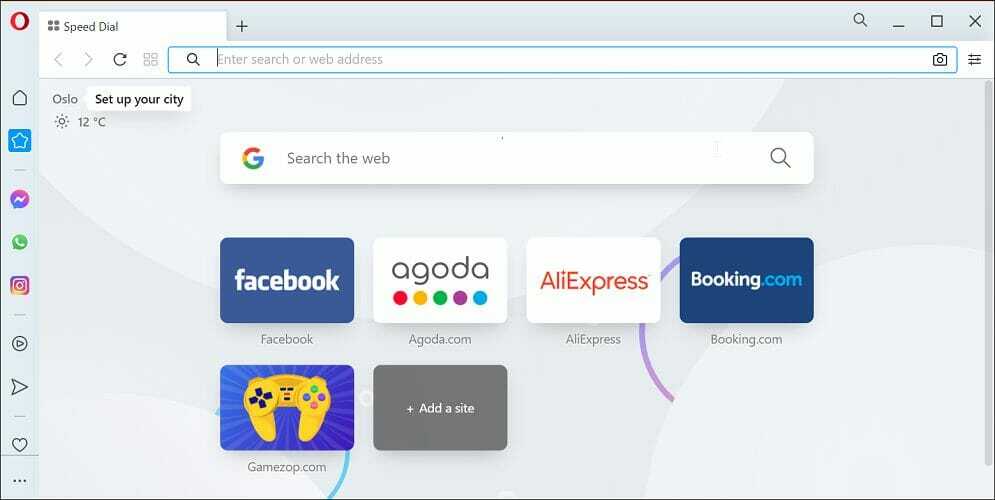
için UltraSurf kullanmak yerine Krom ve Internet Explorer, neden yerleşik bir tarayıcı kullanmıyorsunuz? vpn yerine? Opera, VPN'sini içeren belki de en dikkate değer tarayıcıdır. Bu yerleşik VPN, kullanıcılarının coğrafi içerik kısıtlamalarını atlayabilmesi için konumları da gizler.
Opera ayrıca birçok başka güzel özelliğe sahiptir. Başlangıç sayfasındaki özelleştirilebilir hızlı aramaları, Opera'nın göze çarpan özelliklerinden biridir.
Yerleşik habercilere ve yerleşik bir müzik çalara sahip Opera'nın benzersiz kenar çubuğu, bir başka harika eklentidir. My Flow ayrıca web içeriğini paylaşmak için harika bir Opera kenar çubuğu özelliğidir.

Opera
Gelişmiş güvenlik proxy'si ve yerleşik VPN koruması ile değerli bir tarayıcı seçin.
UltraSurf'ün çalışmamasını (bağlanmamasını) nasıl düzeltebilirim?
1. İnternet Bağlantıları sorun gidericisini çalıştırın
- basın pencereler anahtar + BEN Ayarlar uygulamasını açmak ve seçmek için Güncelleme ve Güvenlik.
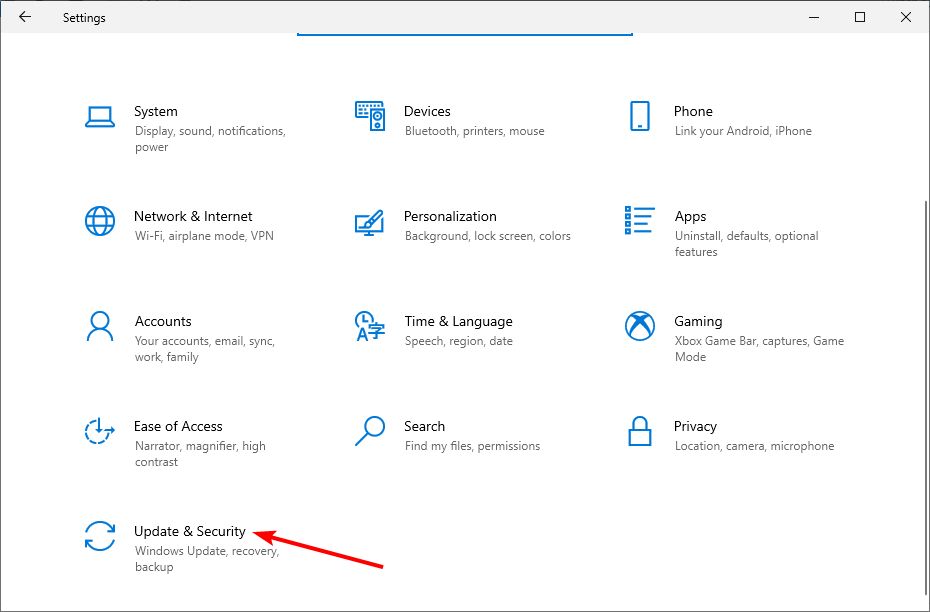
- Seçmek Sorun giderme sol bölmede ve tıklayın Ek sorun gidericiler.
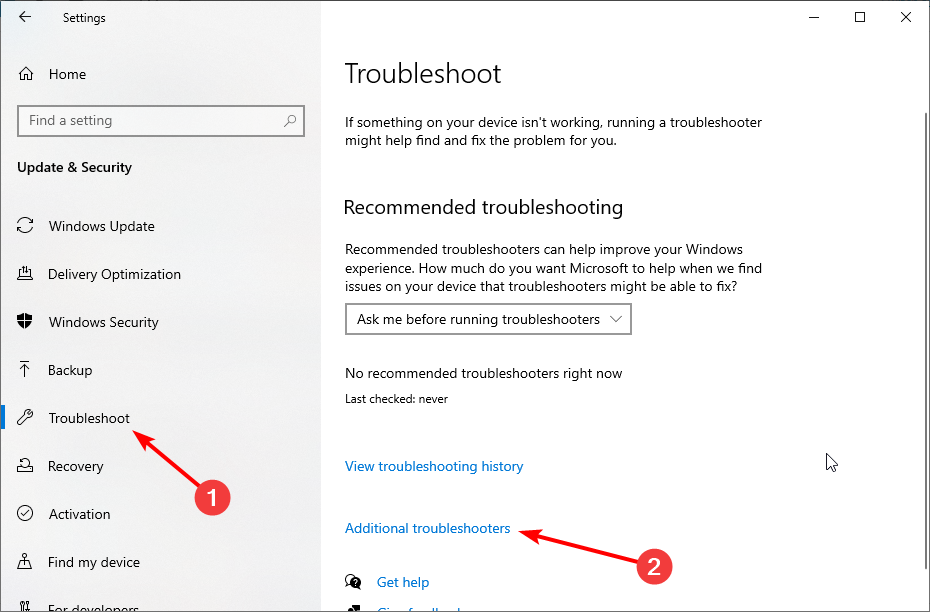
- şimdi seç İnternet Bağlantıları ve tıklayın Sorun gidericiyi çalıştırın.
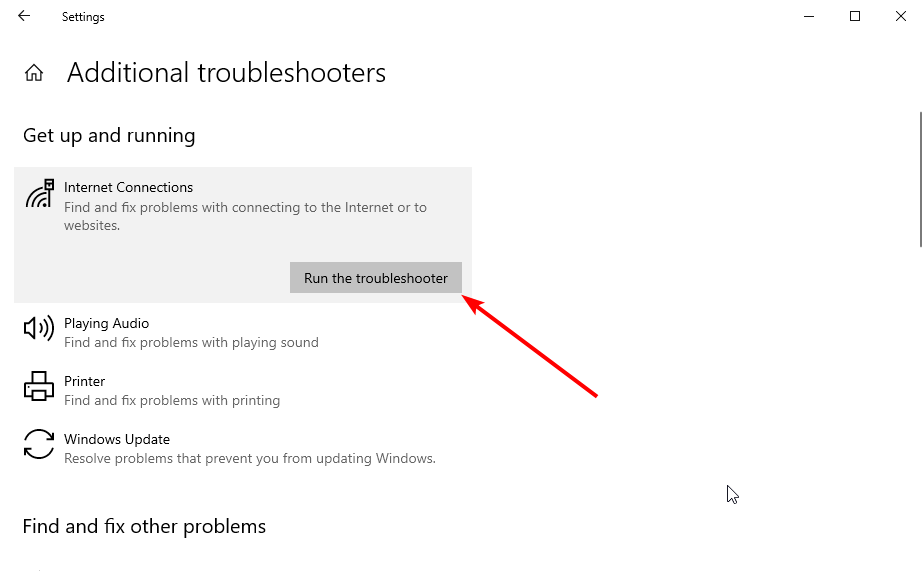
Ağ Bağdaştırıcısı sorun giderici, UltraSurf bağlantı sorunlarını çözmek için de kullanışlı olabilir.
2. Farklı bir sunucu seçin
UltraSurf, kullanıcıların seçebileceği üç farklı sunucu onay kutusu seçeneği içerir. En iyi sunucu genellikle varsayılan olarak belirlenir, ancak alternatif seçenekler mevcuttur. Bu nedenle, UltraSurf bağlanmadığında diğer sunucu seçeneklerinden birini seçin.
3. Windows Defender Güvenlik Duvarını kapatın
- basın pencereler anahtar + S, tip ateşve tıklayın Windows Defender Güvenlik Duvarı.
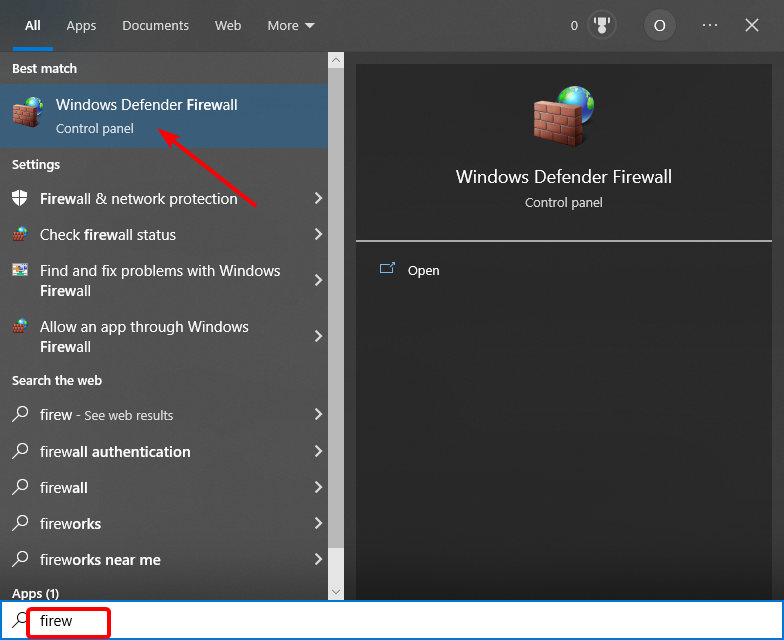
- Seçmek Windows Defender Güvenlik Duvarı'nı açın veya kapatın sol bölmede.
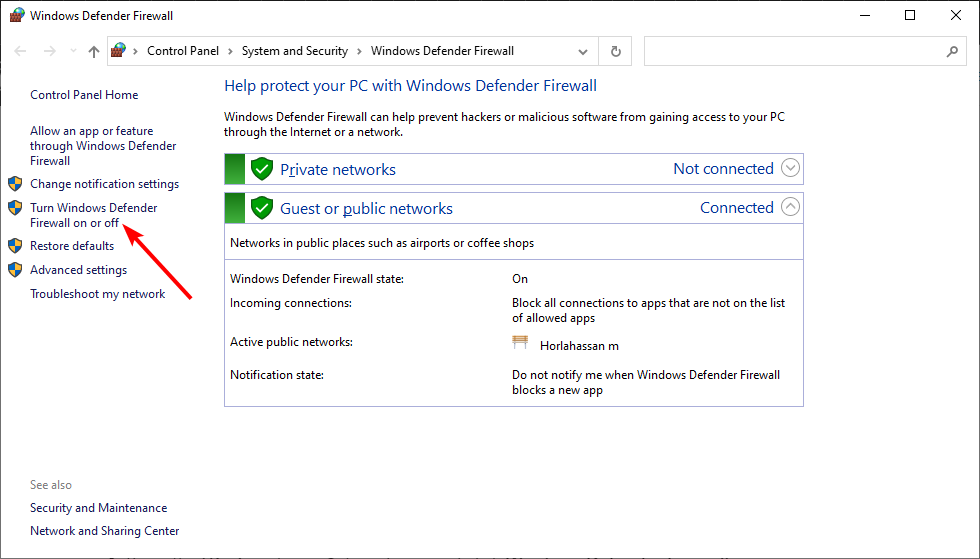
- Şimdi, için radyo düğmelerini seçin. Windows Defender Güvenlik Duvarını kapatın (önerilmez) hem Özel hem de Genel ağlar için seçenekler.
- Son olarak tıklayın TAMAM pencereden çıkmak için
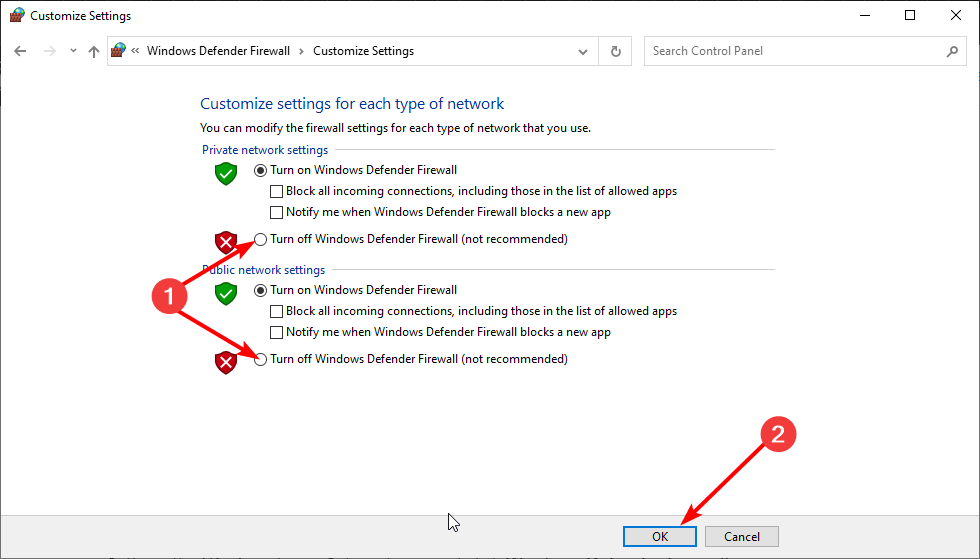
Ultrasurf çalışmıyorsa başka bir etkili çözüm, güvenlik duvarınızı devre dışı bırakmaktır. Ancak, UltraSurf bağlantıları ile web'de gezinmediğiniz zamanlarda güvenlik duvarınızı yeniden açmanız önerilir.
4. Üçüncü taraf virüsten koruma yazılımını ve güvenlik duvarlarını kaldırın
- basın pencereler anahtar + R, tip appwiz.cplve tıklayın TAMAM.
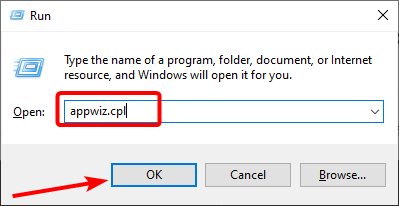
- Ardından, yüklediğiniz herhangi bir üçüncü taraf virüsten koruma yazılımını ve güvenlik duvarını seçin.
- Son olarak, tıklayın Kaldır seçeneğini seçin ve işlemi tamamlamak için ekrandaki talimatları izleyin.
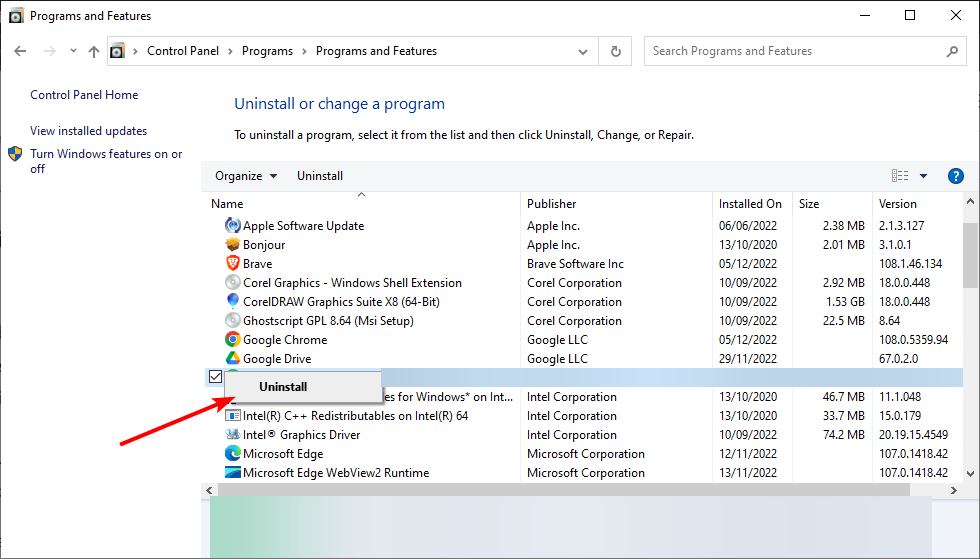
Bazen Ultrasurf, virüsten koruma yazılımınız onu engellediği için çalışmayabilir. Bu durumda, sorunu çözüp çözmediğini görmek için yazılımı devre dışı bırakmayı deneyebilirsiniz.
Bu işe yaramazsa, antivirüs bilgisayarınızdan kaldırmalısınız. Antivirüsün tüm bileşenlerini kaldırdığınızdan emin olmak için, işlemi tamamlamak üzere CCleaner'da özel bir üçüncü taraf kaldırma yazılımı kullanmanız önerilir.
Bu birinci sınıf araç, daha sonra sorunlara neden olabilecek inatçı dosya kalmamasını sağlayacaktır.
- Covpnv64.sys: Bu Mavi Ekran Hatası Nasıl Onarılır
- Cisco AnyConnect Kimlik Doğrulaması Başarısız Oldu: Nasıl Düzeltilir?
- Bir VPN Yönlendirici Nasıl Çalışır? [Kurulum + Satın Alma Kılavuzu]
- NordVPN'de {“hatalar”:{“kod”:101000,”message”:”dahili istisna”}} düzeltin
- Sunucuya Bağlanırken Omegle Hatası: Kullanımı Kolay 4 Düzeltme
5. Tarayıcı ayarları aracılığıyla manuel olarak bir UltraSurf proxy'si kurun
5.1. Google Chrome
- Google Chrome'u başlatın, tıklayın menü butonu (üç dikey nokta) sağ üst köşede ve Ayarlar seçenek.
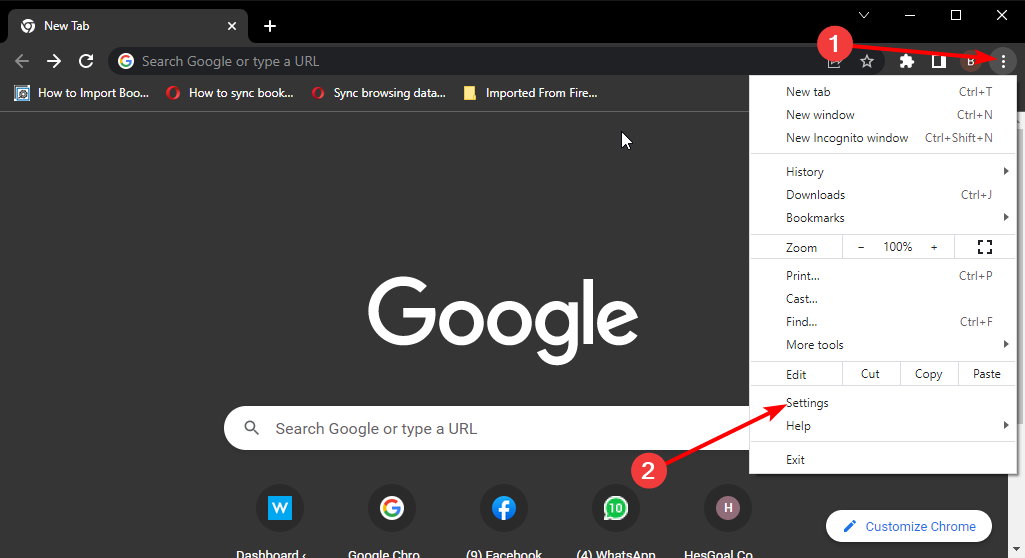
- seçin sistem sol bölmedeki seçenek.
- Şimdi, tıklayın Bilgisayarınızın proxy ayarlarını açın Chrome'da.
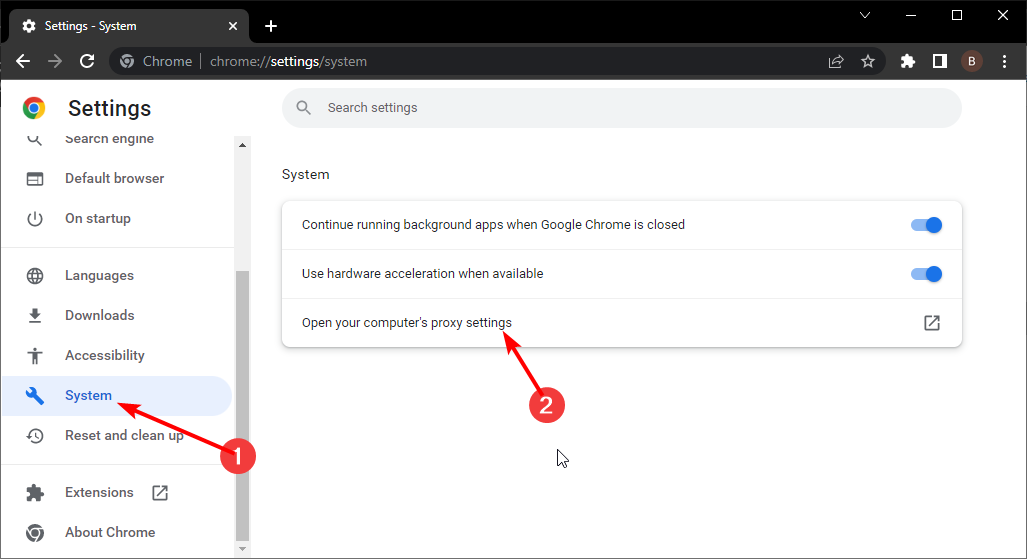
- Ardından, anahtarı şu konuma getirin: Proxy sunucusu kullan Manuel proxy kurulumu altında ilet.
- Giriş 127.0.0.1veya Adres kutusunda tercih edilen alternatif bir proxy sunucusu.
- Sonra yazın 9666 Bağlantı Noktası kutusunda.
- Son olarak, tıklayın Kaydetmek düğme.
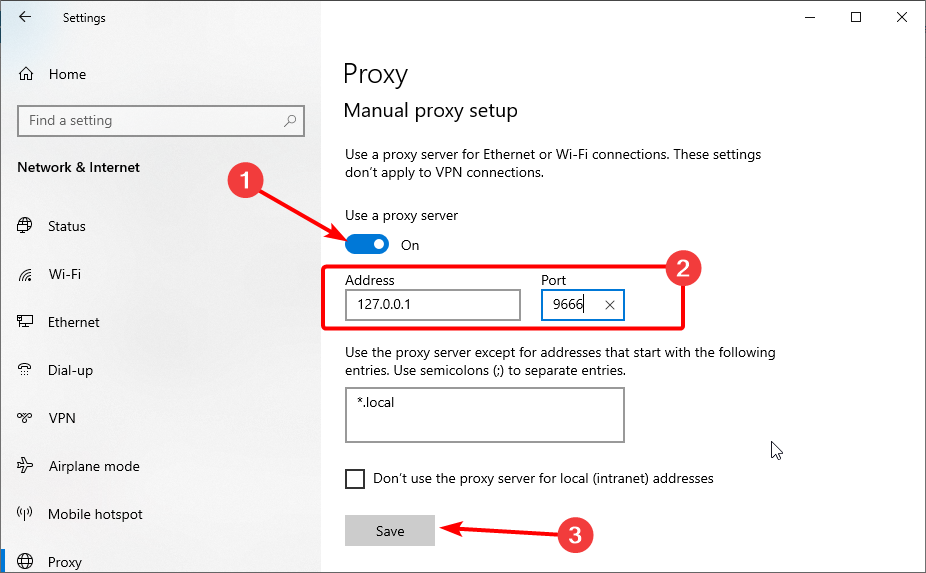
Ultrasurf Chrome'da bağlanmıyorsa, proxy'yi yukarıda gösterildiği gibi manuel olarak ayarlamanız gerekebilir.
5.2. Firefox
- Firefox'u başlatın ve tıklayın menü butonu sağ üst köşede
- seçin Ayarlar seçenek.
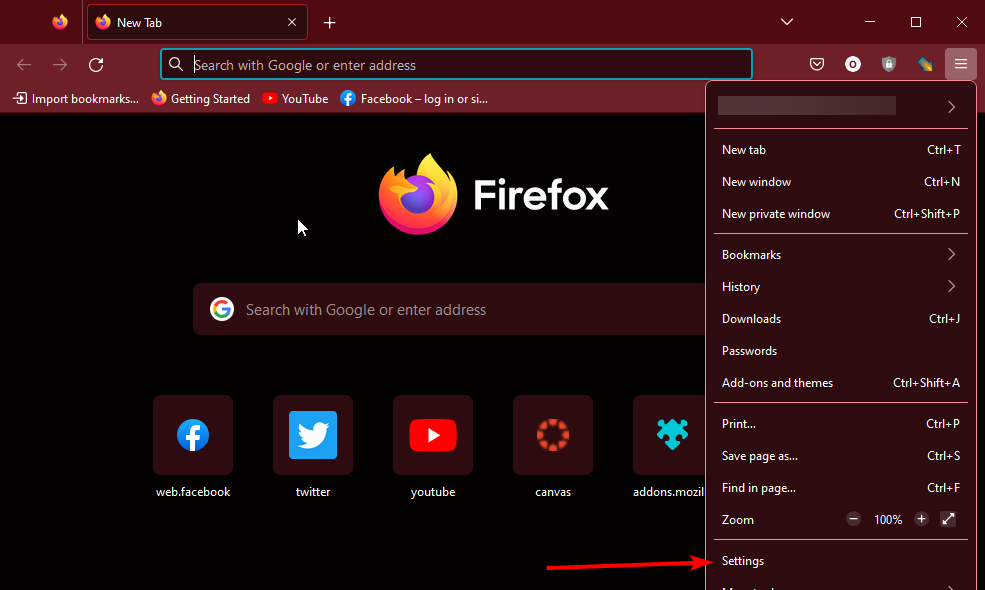
- Şimdi, tıklayın Ayarlar altındaki düğme Ağ ayarları bölüm.
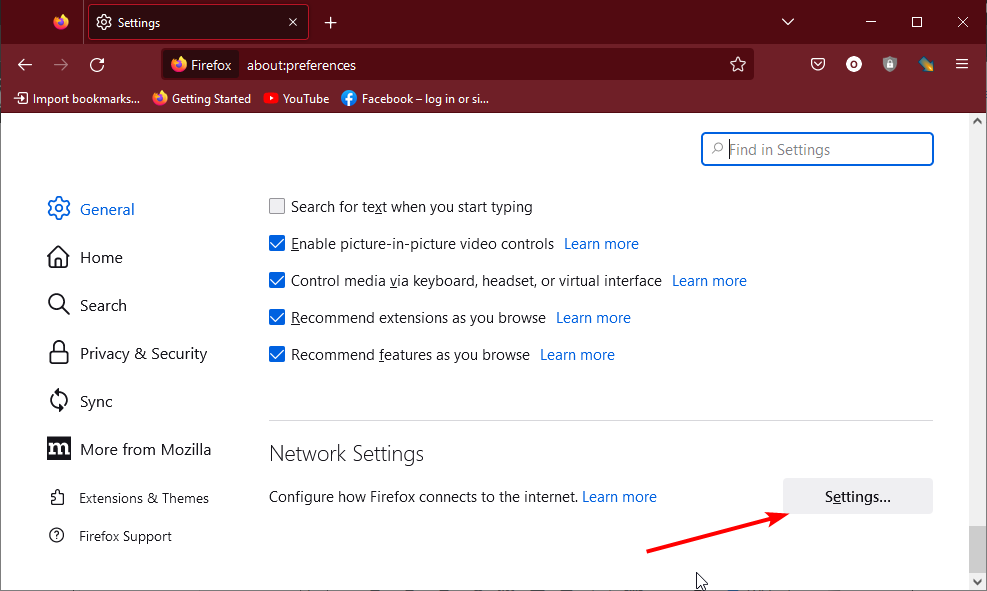
- seçin Manuel proxy yapılandırması seçenek.
- Sonraki, giriş 127.0.0.1veya HTTP Proxy kutusuyla farklı bir proxy.
- Tip 9666 Bağlantı Noktası kutusunda.
- Son olarak, tıklayın TAMAM Değişiklikleri kaydetmek için düğmesine basın.
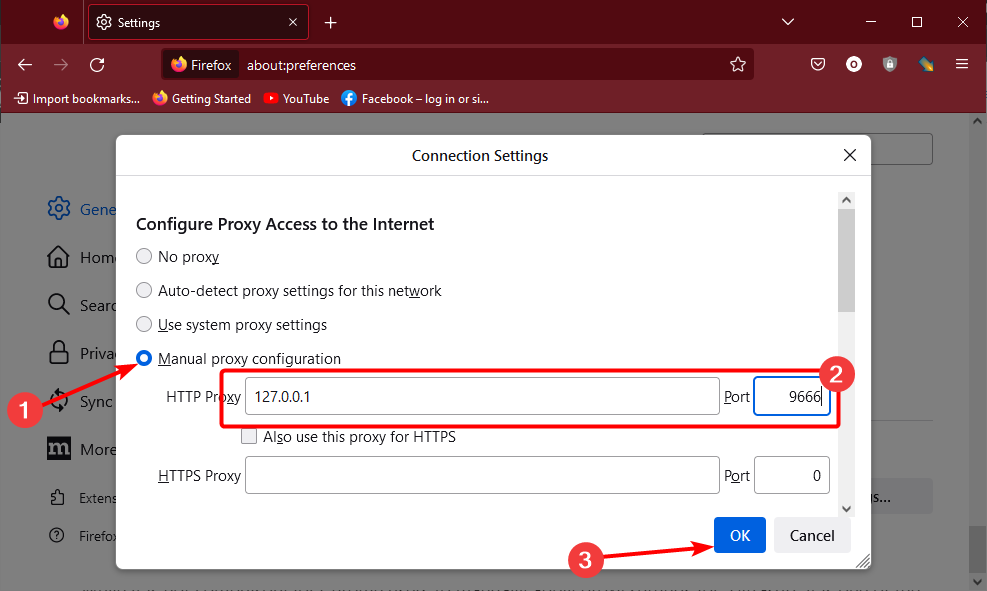
Ultrasurf için Chrome kullanıcılarının proxy ayarlarını manuel olarak uygulaması zorunlu olmasa da Firefox kullanıcıları için gereksinimlerden biridir.
6. UltraSurf Chrome uzantısını deneyin
Chrome için kullanabileceğiniz bir UltraSurf uzantısı var. Bu nedenle, UltraSurf uygulaması beklendiği gibi çalışmadığında bu uzantıyı Chrome'a eklemeye değer olabilir. Bir UltraSurf bağlantısını o eklentinin açma/kapatma düğmesiyle açıp kapatabilirsiniz.
⇒ UltraSurf uzantısını edinin
Bu nedenle, bu olası çözünürlükleri şu durumlarda deneyin: UltraSurf bağlantısı çalışmıyor. Daha fazla olası düzeltme için UltraSurf'un desteğiyle şu adresten iletişime geçebilirsiniz: [e-posta korumalı]
UltraSurf'un çalışmaması genellikle güvenlik yazılımı blokajlarından veya geçici ağ sorunlarından kaynaklanabilir. Örneğin, bu kılavuzdaki diğer çözümlerin yanı sıra, UltraSurf Chrome'a bağlanmadığında güvenlik yazılımını devre dışı bırakmanız gerekebilir.
Aşağıdaki yorumlarda bu sorunu çözmenize yardımcı olan çözümü bize bildirmekten çekinmeyin.